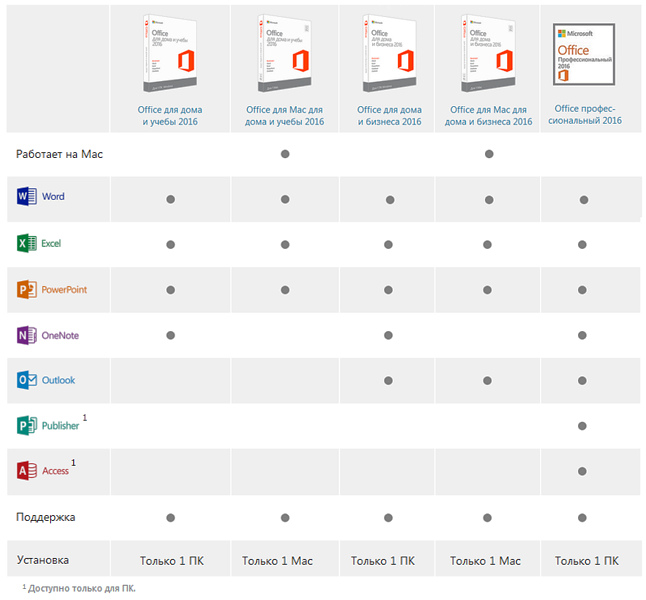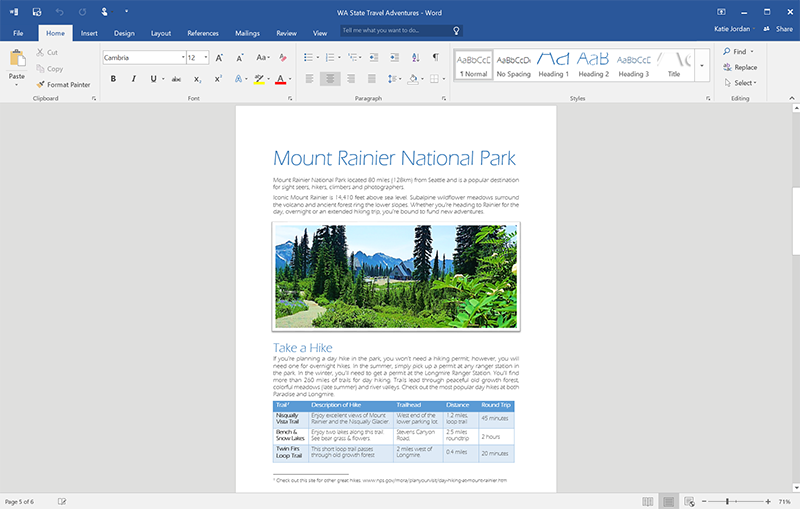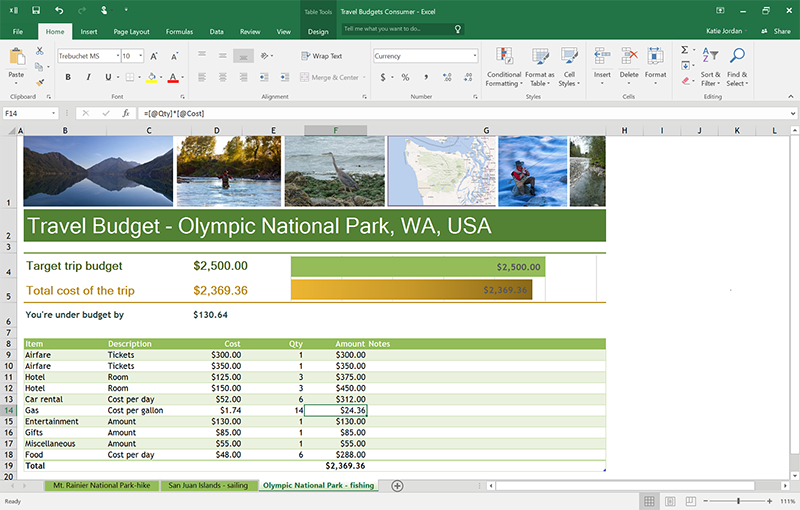Microsoft Office для дома и бизнеса 2016. Мультиязычная лицензия
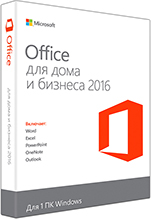
Office Home and Business 2016 – идеальный вариант для тех, кому нужны основные программы Office, а также Outlook на одном ПК с ОС Windows. Перейдите на использование новейших программ Office, чтобы расширить свой бизнес.
- ИздателиMicrosoft Corporation
Информация о продукте
Office Home and Business 2016 – идеальный вариант для тех, кому нужны основные программы Office, а также Outlook на одном ПК с ОС Windows. Перейдите на использование новейших программ Office, чтобы расширить свой бизнес.
Они разработаны, чтобы помочь вам творить и общаться еще быстрее благодаря функциям, экономящим время, а также понятному и современному дизайну приложений. Кроме того, вы можете хранить свои документы в интернет-хранилище OneDrive, чтобы они были доступны в любой момент и с любого устройства.
Особенности:
- Новейшие приложения Office 2016
Microsoft Office для дома и учебы 2016 содержит последние полные версии ваших любимых приложений: Word, Excel, PowerPoint, OneNote и Outlook. Все инструменты, к которым вы привыкли, стали еще лучше. - Инструменты, повышающие продуктивность
Не нужно быть продвинутым пользователем, чтобы использовать все возможности Office 2016. Приложения содежат смарт-инструменты, позволяющие легко и просто добиться максимальной эффективности. - Создан для командной работы
Встроенные инструменты для совместной работы позволяют с легкостью делиться и редактировать документы в приложениях Word, PowerPoint или OneNote. Работайте над файлами одновременно в соавторстве с несколькими пользователями – не имеет значения сидите вы в одной комнате или находитесь в другом полушарии.
Возможности:
Установите приложения Word, Excel, PowerPoint и OneNote и реализуйте свои идеи удобным для вас способом – используя клавиатуру, стилус или сенсорный экран.
- Outlook
Упорядочивайте вашу электронную почту, координируйте расписание, оставайтесь на связи и будьте в курсе событий. Новый Outlook поддерживает push mail, поэтому ваши Входящие всегда актуальны. Улучшенный режим Беседы гарантирует, что сообщения с одной темой не попадут в цепочки писем, к которым они не принадлежат. Вы также обнаружите новые возможности для работы с вложениями. - Word
Создавайте, доводите до совершенства и делитесь великолепными документами. Предоставлять доступ к файлам и работать над ними совместно целой командой теперь стало просто, как никогда. Новая версия Word позволяет одновременно редактировать файлы в соавторстве с несколькими пользователями – не имеет значения сидите вы в одной комнате или находитесь в другом полушарии, а интеграция с облаком максимально упрощает обмен документами. - Excel
Анализируйте и визуализируйте ваши данные новыми интуитивными способами. Превратите цифры в идеи с новым Excel. PivotTable Slicers помогает обнаружить закономерности в больших объемах данных, а Recommended Charts дает возможность донести вашу информацию наиболее наглядным способом. One-Click Forecasting автоматически сканирует листы для отслеживания тенденций данных и форматирует их в таблицы и диаграммы. - PowerPoint
Создавайте, работайте совместно и эффектно представляйте ваши идеи. Работайте над презентацией одновренно всей командой. Комментируйте релевантные тексты и изображения, сравнивайте разные версии презентации с помощью Conflict Resolution View. - OneNote
Собирайте интересные мыли в вашем собственном цифровом блокноте. Фиксируйте, организуйте и делитесь своими идеями с помощью цифровых блокновов, доступных с любого устройства. Находите нужные вещи быстро с мощной поисковой системой, которая отслеживает ваши теги и многое другое. - OneDrive
Все пользователи OneDrive бесплатно получают место в интернет-хранилище OneDrive. Загрузите ваши документы, фотографии, презентации и другие файлы, чтобы иметь к ним доступ с любого устройства, будь то Mac, ПК, планшет или телефон. - Office Online
Синхронизация вашей учетной записи OneDrive с бесплатным сервисом Office Online позволяет вам просматривать, редактировать и предоставлять другим пользователям доступ к вашим файлам Word, Excel, PowerPoint и OneNote с любого устройства подключенного к Интернету, через поддерживаемый браузер, даже если вы далеко от своего компьютера Mac или ПК.
Обновления:
Современные инструменты для продуктивной работы
- Перо и рукописный ввод
- Элемент управления для математического ввода
Элемент управления для математического ввода, использующийся в OneNote и Windows, теперь доступен в Word, Excel и PowerPoint. Вы можете писать математические формулы цифровым пером, указывающим устройством или даже пальцем, а затем преобразовывать рукописный текст в печатный формат.
- Элемент управления для математического ввода
- Простота использования
- Улучшенная функция устранения конфликтов в PowerPoint
Эта функция упрощает устранение конфликтов, возникающих при совместном редактировании документов. Вы можете выбирать одну из версий конфликтующих слайдов, изменения, внесенные вами или другими пользователями, вместо того чтобы разбирать отдельные конфликты. - Быстрое форматирование фигур
Эта функция позволяет увеличить количество стилей фигур, использующихся по умолчанию, путем добавления новых готовых стилей в Word, Excel и PowerPoint. - Новое представление временной шкалы в Project
Улучшено представление временной шкалы в Microsoft Project. Теперь можно создать несколько панелей временной шкалы в одном представлении, а также настроить диапазон дат для панелей таким образом, чтобы они представляли только конкретный этап проекта. Чтобы попробовать сделать это, щелкните временную шкалу и перейдите на вкладку Формат. Обратите внимание на новые команды Диапазон дат и Панель временной шкалы. - Помощь по началу работы с Visio
Создание схем Visio может быть сложной задачей для пользователя, который еще не работал с Visio и не знаком с широким набором доступных инструментов. Благодаря функции Приступая к работе полотно Visio теперь выглядит более понятным: добавлен набор готовых начальных схем, которыми можно воспользоваться для совершения основных действий с шаблоном. Кроме того, для каждой схемы предлагаются советы, которые помогут пользователю отредактировать схему и завершить процесс ее создания, приобретя новый опыт. Работать с Visio стало проще, чем когда-либо раньше. - Поддержка более высокого разрешения для масштаба 250 % и 300 %
В предварительной версии поддерживается более высокое разрешение для масштаба 250 % и 300 %, так что документы Office будут прекрасно выглядеть на больших экранах. - Сдвиг и масштабирование во время загрузки больших диаграмм и графических элементов SmartArt
Больше не нужно ждать завершения загрузки больших диаграмм и схем SmartArt: текст отображается мгновенно, так что можно сразу же начинать редактирование. До завершения полной обработки диаграммы или графического элемента SmartArt вместо них отображается заполнитель, но с документом в это время уже можно работать. - Цветная тема Office
Мы изменили тему Office по умолчанию так, чтобы она гармонировала с внешним видом наших современных приложений. Теперь тема по умолчанию – Цветная (ранее это была тема Белая). Вы можете в любой момент изменить тему, выбрав Файл > Учетная тема > Тема Office. - Вставка изображений с использованием правильной ориентации
Добавлена функция автоматического поворота изображения: теперь, когда вы вставляете фотографию в приложение, она будет автоматически повернута в соответствии с ориентацией камеры. После вставки изображения вы можете вручную повернуть его по своему усмотрению. Обратите внимание: это относится только к новым добавляемым изображениям, но не к фотографиям в существующих документах. - Новое название Lync – Skype для бизнеса
В предварительной версии вы найдете новый аватар Lync – недавно созданный продукт Skype для бизнеса, с новым логотипом и фирменной символикой в пользовательском интерфейсе. Вы сможете опробовать целый ряд новых возможностей, в том числе одну из популярных функций Skype – элементы управления звонками. Если вы перейдете от текущего звонка к какому-то другому элементу, появится мини-версия звонка с кнопками Отключить звук и Завершить звонок, так что вы сможете управлять звонком, одновременно занимаясь другими делами. Меню или упрощенный элемент управления беседой Обзор теперь отображается всегда, а не при наведении указателя мыши. Благодаря таким же основным элементам управления беседой, как в Skype, и упрощенной иерархии меню задач вы сможете быстрее переходить к задачам и легко находить нужные функции. Опытным пользователям нужен быстрый и удобный доступ к панели набора номера и к другим функциям для совершения звонков. В Skype для бизнеса представлена обновленная панель набора номера, так что теперь для основных задач по управлению звонками потребуется меньше щелчков мышью. Как и в чате версии для индивидуальных пользователей, в обновленном интерфейсе обмена мгновенными сообщениями теперь есть пузырьки сообщений, а в новой структуре вкладок в окне беседы предусмотрены уведомления о непрочитанных сообщениях, так что вы ничего не пропустите. - Обновление содержимого в Visio
В наборы элементов План здания и Электротехника добавлены новые фигуры, так что теперь у вас есть больше возможностей выбора. - Вложения в сообщения электронной почты Outlook
Теперь можно экономить время, без труда прикрепляя к сообщениям документы Office: выбирайте их на ленте или панели действий из раскрывающегося списка недавно использовавшихся вложений для электронной почты Outlook. К файлам, которые хранятся в OneDrive, OneDrive для бизнеса или SharePoint, можно предоставить доступ с помощью ссылки в режиме Изменение или Только просмотр, вместо того чтобы отправлять их в виде вложений. Это позволяет использовать в совместной работе одну копию документа, а не несколько. - Предложение имен людей в поиске Outlook
Если вы ищете почту в Outlook и строка поиска похожа на имя человека, с которым вы регулярно общаетесь, вам будут предложены имена людей, что позволяет легко найти только те сообщения, которые связаны с ними. - Использование функции Ненужные в Outlook для сортировки сообщений с низким приоритетом
Функция Ненужные перемещает сообщения с низким приоритетом из папки Входящие в отдельную папку. Это сэкономит вам время при поиске важных сообщений. Функция Ненужные анализирует ваши предыдущие действия и определяет сообщения, которые вы, скорее всего, проигнорируете. Затем она перемещает эти сообщения в папку Ненужные в вашей папке Входящие. Папка Ненужные будет доступна независимо от способа доступа к учетной записи. В классической версии Outlook вы можете открыть папку Ненужные, настроить правила выбора ненужных сообщений и исключить отдельное сообщение из этой категории. - Режим только для чтения для Excel
Откройте книгу Excel в SharePoint в режиме только для чтения, чтобы быстро просмотреть важные данные. - Новые шрифты по умолчанию для китайского и японского языков
В Office 2016 существующие шрифты для японского и китайского (упрощенное письмо) языков были обновлены в соответствии с общим внешним видом основных приложений: Excel, Word, PowerPoint, Почта Outlook и OneNote.
- Улучшенная функция устранения конфликтов в PowerPoint
- Подключение к облаку
- Упрощение обмена файлами и совместной работы
Эти изменения объединяют два ключевых аспекта совместной работы: получение сведений о том, кто имеет доступ к определенному документу, и о том, кто сейчас работает вместе с вами над этим документом. Теперь все эти сведения отображаются в одном диалоговом окне Общий доступ. - Улучшения функции Сохранить как
Эти улучшения упрощают процесс сохранения новых файлов. Вы можете выбрать расположение в OneDrive, OneDrive для бизнеса или на локальном компьютере, указать имя файла, а затем нажать кнопку Сохранить. Теперь сохранить файл так же легко, как и создать его. При этом можно сделать все это в Backstage в Word, Excel и PowerPoint.Это пробная функция. Она может быть доступна не во всех версиях выпуска Preview.
- Совместное редактирование документов в Word в режиме реального времени
При совместной работе над документом вы будете видеть изменения, вносимые в текст другими пользователями, а также расположение их курсоров в документе. Изменения в документе будут автоматически отображаться по мере его обновления. Эта возможность будет доступна при работе с документами, сохраненными в OneDrive для бизнеса и на сайтах Office 365 SharePoint.Это пробная функция. Она может быть доступна не во всех версиях выпуска Preview.
- Обновленный интерфейс пользователя в представлении Backstage
Теперь в представлении Backstage, где вы открываете и сохраняете документы, улучшены элементы интерфейса, связанные с выбором места хранения. Кнопка Обзор теперь гораздо лучше видна на экране, а на вкладках Открыть и Сохранить как изменен порядок мест хранения, что помогает избежать путаницы. Пример: OneDrive > OneDrive для бизнеса > расположения в сети > локальный компьютер. Чтобы избежать путаницы, для расположений в интернет-хранилище к надписям на вкладках добавлены соответствующие адреса электронной почты, так что теперь их проще различать. Изменено размещение кнопки Обзор на вкладках Открыть/Сохранить как: теперь она лучше видна на экране, и можно быстрее перейти в проводник. - Облачные вложения в Outlook
Отправка ссылок на документы в облаке позволяет всем пользователям получать доступ к последней версии документа и совместно работать над этой главной копией. В этой версии Outlook вы можете выбирать и вкладывать файлы из своей учетной записи SharePoint или OneDrive, даже если их нет в списке последних элементов. Если вы выбираете в качестве вложения к письму документ, который уже имеется в OneDrive или OneDrive для бизнеса, автоматически вкладывается ссылка на него (и предоставляются соответствующие разрешения). Вы можете установить разрешения для каждого файла и указать, следует ли добавить его как обычное, внедренное или облачное вложение.
Если файла еще нет в службе OneDrive (для бизнеса или персональной), программа Outlook теперь также позволяет вам быстро добавить его, а затем отправить как облачное вложение. Получая вложения, вы также можете быстро сохранять их в OneDrive для доступа в будущем. - Малый объем хранилища Outlook на небольших устройствах
По умолчанию программа Outlook загружала на небольшие устройства почту за месяц, и это был минимальный интервал времени для скачивания электронной почты. Теперь в параметрах учетной записи можно выбрать один из следующих интервалов: 1 день, 3 дня, 7 дней, 14 дней. Это позволяет скачивать только самую новую почту и быстрее находить нужные сообщения. - Поддержка книжной ориентации окна Outlook для маленьких экранов
Как и в Outlook на устройстве Windows Phone, теперь можно выбрать сообщение в списке, и область чтения выдвинется с правой стороны экрана. Чтобы вернуться к списку сообщений, просто нажмите кнопку Назад.
- Упрощение обмена файлами и совместной работы
- Интеллектуальные функции
- Подробные сведения для Office
Эта функция уже используется в Word и Outlook. Теперь она доступна в Excel и PowerPoint. С ее помощью можно получить дополнительные сведения о содержимом документа, с которым вы работаете. При этом сведения будут соответствовать контексту. Благодаря информации, получаемой из самых различных источников, например из Bing Snapshot, Wikipedia, службы поиска изображений Bing и оксфордского словаря, вы сможете делать абсолютно все, не выходя из приложения Office: от быстрого поиска до углубленного изучения необходимых материалов. Чтобы получить доступ к подробным сведениям, достаточно щелкнуть слово или фразу правой кнопкой мыши, а затем открыть вкладку Рецензирование на ленте или воспользоваться полем помощника. Поиск осуществляется с помощью Bing. Результаты формируются на основе выделенного фрагмента и отдельных элементов окружающего текста. - Помощник
Помощник позволяет сэкономить время, которое обычно тратится на поиск необходимой функции на ленте. Введите нужное название в поле Помощник, расположенном в правом верхнем углу ленты в Word, Excel, PowerPoint или Access. Результаты будут появляться по мере ввода. Каждая нажатая клавиша уточняет запрос, так что вы сможете выбрать нужный вариант, как только он появится на экране. Например, если вы хотите пометить документ как конфиденциальный, просто введите слово конфиденциально, и помощник выдаст команду Вставить водяной знак. Если щелкнуть внутри поля Помощник, отобразится список из пяти последних команд, которые были запущены с помощью этого средства. Это помогает быстрее найти нужную функцию. - Группы в классической версии Outlook (только для почтовых ящиков Office 365 корпоративный)
Группы являются дальнейшим развитием списков рассылки как способа связи и совместной работы с членами команды. Группы в классической версии Outlook позволяют делать следующее:- создавать группы и управлять ими в Outlook
- наблюдать за активностью в группах, не выходя из папки Входящие
- просматривать журнал бесед в группе, в том числе и за то время, когда вы еще не присоединились к ней
- собирать файлы и заметки, связанные с группой, в OneDrive и получать к ним доступ из Outlook
- планировать собрания в групповом календаре, который может изменять любой участник группы
- или просто использовать их в качестве списков рассылки
- Подробные сведения для Office
- Специальные возможности
- Темная тема
Эта новая тема предназначена для пользователей с нарушениями зрения, для которых слишком яркие цвета в Office 2013 были неприемлемы. Она создает неброский фон для работы в приложениях. Изменения коснулись области навигации в Word (улучшенная удобочитаемость, отсутствие белых вспышек). В Outlook исправлены некоторые недостатки удобочитаемости (белый текст на светлом фоне, темный текст на темном фоне, невозможность прочитать неактивный текст). Кроме того, улучшены текст на вкладках ленты, сведения о состоянии при наведении указателя мыши и элементы управления в области задач. - Сочетания клавиш для доступа к сводным таблицам и срезам в Excel
В Excel теперь доступны ранее заблокированные возможности использования клавиатуры при работе с такими функциями, как сводные таблицы и срезы, что обеспечивает расширенный функционал программы. - Доступ с клавиатуры к панели Фигуры в Visio
Теперь вы можете легко работать с панелью Фигуры в Visio, используя клавиатуру. Нажав клавишу F6, можно перейти на панель Фигуры, а клавиша TAB служит для перехода по ее разделам. С помощью клавиш со стрелками можно перемещаться между отдельными элементами. Для быстрого переключения между представлениями НАБОРЫ ЭЛЕМЕНТОВ и ПОИСК нажимайте клавиши CTRL+TAB.
- Темная тема
Встроенная бизнес-аналитика
- Новые типы диаграмм
Доступны указанные ниже новые типы диаграмм. Они особенно хорошо подходят для визуализации финансовой и иерархической информации, а также просмотра статистических свойств данных:- Финансовые: каскадная диаграмма
- Статистические: гистограмма, диаграмма Парето, блочная диаграмма с ограничителями выбросов
- Иерархические: древовидная диаграмма и круговая многоуровневая диаграмма
- Быстрое связывание данных в Visio
Вы можете связать схему Visio с данными Excel, а затем преобразовать ее в динамическую панель мониторинга. - Усовершенствования, касающиеся поиска в списке полей и моделей данных
Панель "Список полей" в Excel, которая используется для добавления полей в сводные таблицы и сводные диаграммы, теперь поддерживает функцию поиска, так что можно быстро найти поля, не просматривая длинные списки. - Интеграция надстройки Power Query в Excel
Надстройка Microsoft Power Query для Excel, которую в Excel 2013 и 2010 нужно было загружать отдельно, теперь интегрирована в программу Excel. Power Query расширяет возможности самостоятельной бизнес-аналитики в Excel благодаря интуитивно понятному и единообразному интерфейсу для обнаружения, объединения и уточнения данных из самых различных источников, включая реляционные, структурированные и частично структурированные, OData, веб-сайты, Hadoop, Azure Marketplace и многие другие. - Функции прогнозирования в Excel
Функции прогнозирования временных рядов используются для предсказания будущих значений с учетом ретроспективных данных. Например, это может быть месячная временная шкала со значениями на 1-е число каждого месяца или годовая временная шкала. Для этого типа временной шкалы очень удобно агрегировать подробные необработанные данные, прежде чем составлять прогноз. В этом случае точность прогноза также будет выше. В этой предварительной версии доступны следующие функции прогнозирования:- Forecast.ETS(): возвращает прогнозируемое значение для определенной даты в будущем
- Forecast.ETS.Confint(): возвращает доверительный интервал для прогнозной величины на указанную дату
- Forecast.ETS.Seasonality(): возвращает длину повторяющегося фрагмента, обнаруженного программой Excel в заданном временном ряду
- Поддержка множественного выбора элементов среза с помощью сенсорного ввода
Теперь можно выбрать несколько элементов в срезе Excel на устройстве с сенсорным экраном. Это новая возможность по сравнению с предыдущими версиями Excel, где с помощью сенсорного ввода допускался выбор только одного элемента среза. Можно также перейти в режим множественного выбора, воспользовавшись новым элементом управления, который находится на метке среза. - Группировка по времени и детализация сводной диаграммы
Укрупнение и детализация временных групп и других уровней иерархии данных – распространенные действия при анализе данных. В этой предварительной версии их стало проще выполнять благодаря двум изменениям. Временные группы теперь выявляются и создаются автоматически, когда пользователь добавляет в сводные таблицы строки полей времени. Кроме того, теперь можно укрупнять и детализировать иерархии данных прямо из визуализаций сводных диаграмм. Это позволяет проводить более глубокий анализ данных, работая непосредственно с диаграммами и графиками. - Доступ к Power View при подключении к OLAP
Microsoft Power View теперь представляет собой один из инструментов создания отчетов при подключении к кубу OLAP. Подключите электронную таблицу Excel к кубу OLAP и выберите соответствующий параметр, чтобы просмотреть данные из книги в виде отчета Power View. В Power View теперь можно создавать отчеты с ключевыми показателями эффективности, иерархиями, вычислениями и таблицами данных, поступающими из куба OLAP. - Автоматическое обнаружение связей в сводной таблице модели данных
Автоматическое обнаружение связей теперь доступно для всех пользователей Office 365. При создании сводной таблицы модели данных, работающей с двумя или несколькими таблицами, для которых не определены связи, вы получите уведомление о запуске их автоматического обнаружения. В результате будут обнаружены и созданы все связи между таблицами, которые используются для сводной таблицы модели данных, и вам не придется выполнять эту работу. Автоматическое обнаружение связей можно также запустить в диалоговом окне Связи. - Удобный доступ к компонентам бизнес-аналитики
Теперь во время работы в Excel стало значительно проще найти компоненты бизнес-аналитики. Если вы используете один из компонентов бизнес-аналитики (Power View, Power Pivot или Power Map), остальные будут включены автоматически. Кроме того, можно самостоятельно включить все компоненты бизнес-аналитики. Для этого в Excel на вкладке Файл последовательно выберите пункты Параметры, Дополнительно и Включить функции анализа данных. Раньше на это уходило больше времени: Файл > Параметры > Надстройки > Управление > Надстройки COM > Перейти. - Переименование таблиц, столбцов и показателей в Power Pivot и корректировки сводных таблиц
Теперь вы можете переименовать таблицы, столбцы, а также вычисляемые поля и показатели в надстройке Power Pivot и воспользоваться удобной возможностью корректировки сводных таблиц в соответствии с новыми именами в модели данных. - Карточки данных Excel
На карточках данных при наведении указателя мыши или выборе визуального элемента отображаются форматированные табличные данные для определенного географического положения. Пользователь может детализировать и отображать скрытые данные во время презентации или выступления. Эти скрытые данные могут представлять собой объединенные данные, которые невозможно отобразить с помощью существующего визуального элемента. Например, в гистограмме невозможно отобразить описание для набора событий, произошедших в конкретном месте. Один из примеров такого описания – список нарушений санитарных норм в конкретном ресторане за определенный период.
Контроль и управляемость ИТ
- Доступность шаблонов отделов в Azure
Когда ваш ИТ-отдел определяет соответствующие шаблоны отделов в службе управления правами Azure, вы можете получить к ним доступ из соответствующего приложения Office с помощью службы управления правами на доступ к данным. - Развертывание надстроек с помощью технологии нажми и работай
С помощью технологии нажми и работай можно развернуть надстройки Поиск решения, Евро и Пакет анализа на выбранном языке. - Устранены недостатки управляемости технологии нажми и работай для ИТ-специалистов
Нажми и работай – это технология потоковой передачи и виртуализации, с помощью которой можно легко устанавливать продукты Office в масштабе больших организаций и, таким образом, быстрее предоставлять новейшие и лучшие версии Office пользователям. В этой предварительной версии устранены некоторые недочеты, связанные, например, с необходимыми обновлениями безопасности, исправлением ошибок и соблюдением нормативных требований, так что теперь технология "нажми и работай" стала еще удобнее. - Функция защиты от потери данных в Excel
Функция защиты от потери данных – это очень полезная корпоративная функция, широко используемая в Outlook. В этом выпуске Preview мы добавили функцию защиты от потери данных в Excel, чтобы обеспечить возможность сканирования содержимого в режиме реального времени на основе набора предопределенных политик для самых широко распространенных типов конфиденциальных данных (например, номеров кредитных карт, страховых номеров и номеров счетов в банках США). В более поздних сборках выпуска Preview эта возможность позволит синхронизировать политики защиты от потери данных в Office 365 с Excel, Word и PowerPoint, а также предоставит организациям единые политики для контента, хранящегося в Exchange, SharePoint и OneDrive для бизнеса. Дополнительное преимущество функции защиты от потери данных состоит в том, что она позволяет ИТ-администраторам контролировать конечных пользователей и помогать им лучше и более осознанно управлять конфиденциальной информацией в своих организациях. - Для файлов Visio добавлена защита с помощью управления правами на доступ к данным (IRM)
Файлы Visio теперь поддерживают функции управления правами на доступ к данным (IRM), что обеспечивает постоянную защиту сообщений электронной почты и вложений, документов и схем как в сети, так и вне ее. Теперь можно защитить конфиденциальные данные, например конфиденциальные сведения о продукте, визуальные элементы, представляющие финансовые сведения и данные продаж, данные исследований и патентов, а также информацию о клиентах и сотрудниках на схемах Visio. Пользователи теперь могут получить доступ к своим файлам практически из любого места, и в связи с этим потенциальная утечка больших объемов конфиденциальных данных представляет собой серьезную угрозу для организаций. Чтобы предотвратить утечку информации, защитите схемы Visio с помощью новых функций управления правами на доступ к данным (IRM). - Многофакторная проверка подлинности
Многофакторная проверка подлинности (MFA) благодаря интеграции с библиотекой проверки подлинности Active Directory (ADAL) оптимизирует вход в Office и создает дополнительные уровни защиты за счет обработки в точке единого входа.
Дополнительные улучшения
- Дополнительные возможности безопасного перевода>Эти исправления устраняют проблемы безопасности и конфиденциальности, связанные с функциями перевода (перевод всего документа, использование мини-переводчика и перевод в области Справочные материалы и ссылки).
- Теперь взаимодействие с поставщиками услуг машинного перевода осуществляется через SSL-подключение.
- Каким бы средством клиент ни пользовался, при попытке отправить поставщику услуг машинного перевода данные через Интернет на экране появляются сообщения с предупреждением о нарушении конфиденциальности.